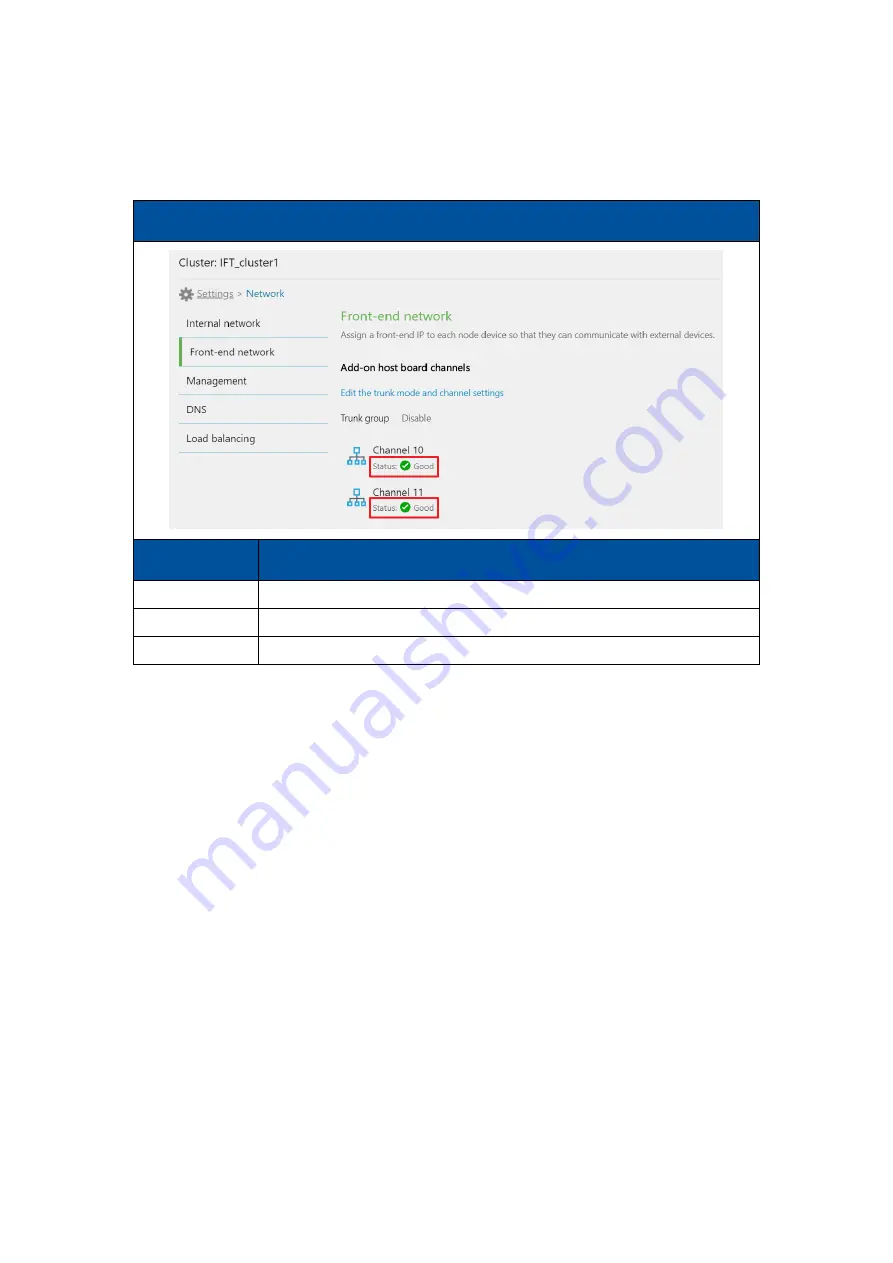
EonStor CS Installation Guide
page 39 / 133
Installation Guide
1-6.2 Front-end Network:
1.
Go to EonOne’s
Settings > Network > Internal Network
to check the network connection status
Network Status Checking
Status
Description
Good(Connected) All the Internal network cables are connected and work normally.
Abnormal
When trunk mode is enable, some of the network ports are unavailable.
Disconnected
There is no any available connection for host site in this node.
Summary of Contents for EonStor CS
Page 17: ...EonStor CS Installation Guide page 17 133 Installation Guide Troubleshooting Flow Chart...
Page 50: ...EonStor CS Installation Guide page 50 133 Installation Guide...
Page 55: ...EonStor CS Installation Guide page 55 133 Installation Guide...
Page 57: ...EonStor CS Installation Guide page 57 133 Installation Guide...
Page 60: ...EonStor CS Installation Guide page 60 133 Installation Guide...
Page 63: ...EonStor CS Installation Guide page 63 133 Installation Guide...
Page 64: ...EonStor CS Installation Guide page 64 133 Installation Guide...
Page 69: ...EonStor CS Installation Guide page 69 133 Installation Guide...
Page 82: ...EonStor CS Installation Guide page 82 133 Installation Guide...
Page 85: ...EonStor CS Installation Guide page 85 133 Installation Guide 4 Click Save to save the settings...
Page 87: ...EonStor CS Installation Guide page 87 133 Installation Guide...
Page 93: ...EonStor CS Installation Guide page 93 133 Installation Guide...
Page 99: ...EonStor CS Installation Guide page 99 133 Installation Guide...
Page 107: ...EonStor CS Installation Guide page 107 133 Installation Guide...
Page 109: ...EonStor CS Installation Guide page 109 133 Installation Guide...
Page 116: ...EonStor CS Installation Guide page 116 133 Installation Guide...
Page 131: ...EonStor CS Installation Guide page 131 133 Installation Guide...
















































